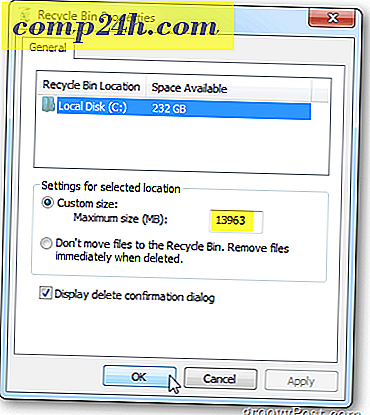Sådan installeres Adobe Flash på Google Nexus 7
Android Jelly Bean støtter ikke officielt Adobe Flash, men det betyder ikke, at du ikke kan installere det selv. Masser af websteder bruger det stadig, og for at se eller bruge webstedsværktøjerne har du brug for Flash. Sådan får du det til at fungere.
Lav Adobe Flash Work på Nexus 7 Tablet
Flash Player support til Android er blevet afbrudt, men den kan stadig installeres; men ikke fra Google Play Butik. Det er også muligt at installere Flash på Kindle Fire HD og andre Jelly Bean enheder. Der er et par skridt til at gøre det til at fungere på Nexus 7, men ikke noget svært.
For det første skal du aktivere installation af apps fra ukendte kilder. For at gøre det skal du gå til Indstillinger i menuen Apps i din Nexus 7 og rulle ned og trykke på Sikkerhed.
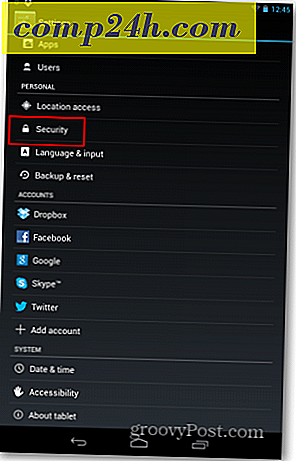
Marker afkrydsningsfeltet for "Ukendte kilder" i den menu, der kommer op.

Du bliver bedt om at bekræfte, at du tillader det - i princippet vasker Google sine hænder på ethvert ansvar for data, du måtte tabe. Bekræft det, men glem ikke at afkoble Ukendte kilder, når du er færdig med at installere Flash. Denne advarsel er der af en grund.

Skriv nu din browser og gå til http://dh.st/o1I. Download Flash Apk-filen. Bare rolig, det er sikkert at downloade. Jeg har scannet det med Virus Total, og jeg bruger det.

Når den er hentet, skal du trykke for at installere den.

Du bliver spurgt, om du vil åbne den med Android's Package installer. Eller i mit tilfælde også spurgt, om du vil scanne det med antivirusprogrammet Lookout, før du installerer. Hvis du tror, at du vil ændre dit sind, skal du sandsynligvis trykke på "Just once." Når du klikker "Always", indstilles en filforening.

Du får en endelig installationsbekræftelse fra pakkeinstallationsprogrammet, tryk på Installer.

Succes! Tryk på Udført.

Du skal bruge en browser, der understøtter Flash-pluginet. Firefox til Android er en. Der er kun en ting, jeg foreslår at gøre i Firefox, som indstiller plugins til Enabled. Gå til Indstillinger i Firefox-menuen.

Tryk så på plugins.

Indstil derefter plugins til Enabled.

Det er det! Nu vil websites, der kræver Flash, fungere på din Nexus 7 tablet.

For at få Flash til at fungere på andre mobile enheder, se vores andre artikler:
- Lav Flash-arbejde på Microsoft Surface RT
- Lav Flash-arbejde på Kindle Fire HD
- Få Flash arbejde på iOS